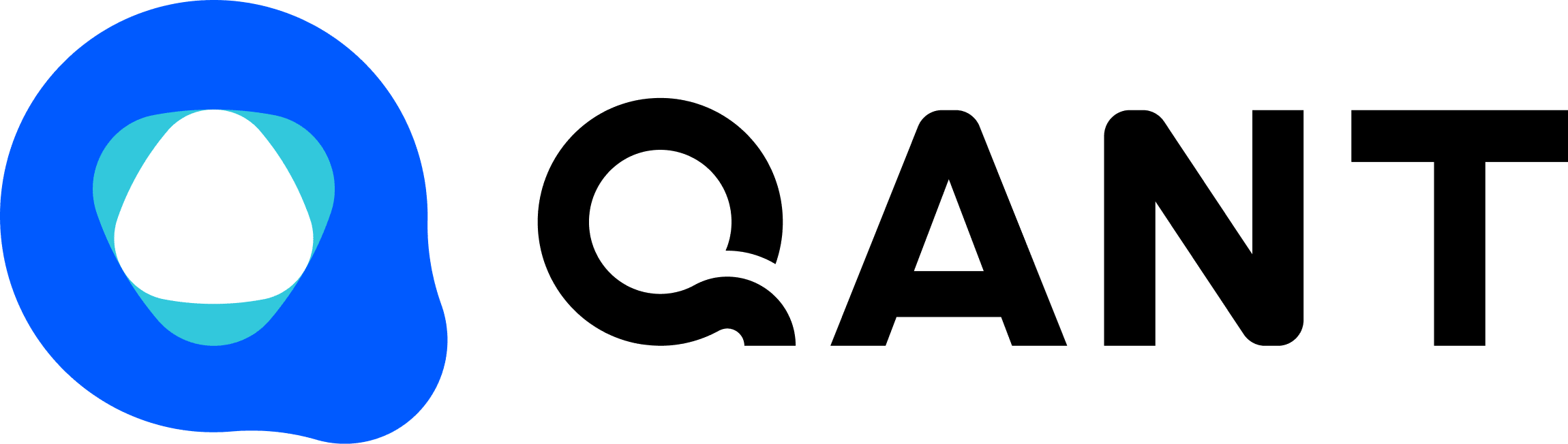Zendesk連携インポート
ZendeskのFAQシステムからQANT Webにカテゴリ・アンサーを数クリックでインポートすることができます。 本記事では、インポートの仕組み・仕様を説明します。
Zendesk連携の仕組み
QANT Webのサーバーから、ZendeskのHelp Center APIというAPIを呼び出すことで、お客様のZendeskヘルプセンターのコンテンツを取得しています。 取得した情報は、QANT Webのカテゴリ・アンサーの形式に変換され、QANT Webに保存されます。
QANT Web・Zendesk間のカテゴリ・アンサーの対応関係
1. カテゴリ
Zendeskの「Category」「Section」の情報がQANT Webの「カテゴリ」に対応しています。 「Category」がQANT Webではトップレベルカテゴリになり、その下に「Section」がサブカテゴリとして階層構造でぶら下がっていく形となります。
各フィールドの対応関係は以下のようになります。
| Zendesk Category | QANT Web カテゴリ |
|---|---|
| name | カテゴリ名 |
| なし(Categoryには親が無いため) | 親カテゴリID |
| Zendesk Section | QANT Web カテゴリ |
|---|---|
| name | カテゴリ名 |
| parent_section_id (parent_section_idがnullの場合はcategory_id) | 親カテゴリID |
Zendesk CategoryおよびSectionのフィールド詳細については、下記をご参照ください。
- https://developer.zendesk.com/api-reference/help_center/help-center-api/categories/
- https://developer.zendesk.com/api-reference/help_center/help-center-api/sections/
2. アンサー
Zendeskの「Article」がQANT Webのアンサーに対応しています。 各フィールドの対応関係は以下のようになります。
| Zendesk Article | QANT Web アンサー |
|---|---|
| title | タイトル |
| section_id | 所属するカテゴリ |
| html_url | 外部リンクURL |
| body | 内容 |
Zendesk Articleのフィールド詳細については、下記をご参照ください。
インポート時の注意点
- カテゴリのインポート→アンサーのインポートの順番で行ってください。
- カテゴリがインポートされていない状態だと、アンサーをインポートすることはできません。
- zendesk側ではなくQANT Web側で新規でアンサーを作成後にインポートを実施した場合、アンサーの上書きはされません。
公開制限付きコンテンツのインポート
Zendeskでは、記事を特定のユーザー(例: サインインユーザー)限定で公開することができます。
このような記事のインポートを行うためには、インポート画面で、下記手順を実行してください。
- 「公開制限付きコンテンツ」を「あり」に設定
- 「インポート実行ユーザー」を入力
- Zendeskのログイン時に用いているメールアドレスを入れてください
- 「APIトークン」を入力
- Zendeskの管理画面から発行できる、認証用のトークンです。発行手順はこちらをご覧ください。
- インポート実行
これにより、ZendeskのAPIを認証付きで呼び出すことで、公開制限付きのセクション・記事もインポートできます。
なお、インポートされた記事は「停止中」のアンサーとしてQANT Webに作成され、そのままではサポートウィジェットやシナリオでの利用ができません。利用したい場合は、アンサー編集画面から、ステータスを「公開可能」に変更してください(公開可能になった記事は、差分インポート時には公開可能の状態が保たれます)。
また、認証に失敗した場合、エラーは特に出ず、単に公開制限付きコンテンツがインポートされない挙動となりますのでご注意ください。